Total Recorder — лучшая из немногих программ, позволяющих захватывать и оцифровывать звук с любого источника в режиме реального времени. Любой звук исходящий со звуковой карты будет перехвачен и задублирован этой программой.
Наверняка у вас, хотя бы раз в жизни, была ситуация, когда очень понравилась музыка из какой-либо игры или крутая озвучка чего-нибудь? Поиметь это хотелось, но не моглось… Верно? Также тем, кто пользовался IP-телефонными разговорами, иногда не бывает лишним записать разговор в файлик. Незаменима эта программа и для тех, кто любит слушать интернет-радиостанции. Теперь с легкостью можно сохранить понравившуюся мелодию.
При помощи Total Recorder, вы без особых хлопот снимете звук «один к одному» с оригинального источника. Программа проста в настройке и использовании. К тому же к ней имеется русификатор, после чего разобраться в настройках не составит труда любому пользователю.
Так выглядит интерфейс во время работы:
Не торопитесь запускать данный продукт. После инсталляци, необходимо перезагрузить компьютер, так как программа встроит в систему свой звуковой драйвер:
Как записать звук «внутри» компьютера (системный звук, игры и мессенджеры)
Если после перезагрузки посмотреть свойства мультимедийных устройств, то сразу увидите, что драйверы звуковой карты заменены на TotalRecorder. Впрочем, дрова звуковушки остаются нетронутыми и в любой момент можно все вернуть обратно. Теперь запустите программу и зарегистрируйте. Нерегистренная прога не будет грабить звук.
Выйдите из программы и запустите русификатор. Теперь все готово! Осталось запустить Total Recorder и сделать небольшие настройки.
Первым делом зайдите в меню Настройки — Параметры, в окне Система произведите небольшие изменения. Такие как — в разделе Устройства, обязательно установите галочки, чтобы воспроизведение и запись производились напрямую со звуковой карты.
Желательно отключить звуки «к системным событиям», попросту говоря — отключится горячо вами любимая звуковая схема озвучивания винды. Но это необходимо т.к. если в момент сграбливания что-то в системе «блынкнет» или «блюмкнет», то этот «блым/блюм» обязательно будет присутствовать в фонограмме. Если же вы уверены, что такого не случится, то можете оставить схему включенной. Не забудьте разрешить дать возможность высокого приоритета в системе, чтобы всякие программы (которые любят урвать поболее ресурсов и не давать возможности стырить любимую мелодию), не могли ставить Total Recorder на второй план.
Далее тыкаем по закладке MP3:
Автор не стал загоняться разработкой своих алгоритмов mp3-кодинга (что есть весьма и весьма здравое решение), а позволил использовать сторонние разработки. Лично я рекомендую Lame. На мой взгляд это самый лучший кодек mp3.
Свежие версии этого кодека всегда можно найти у производителя здесь и здесь . Теперь, подключив DLL-ку, выберите любимые параметры работы кодека и жмите Apply, дабы сохранить настройки. Можете порыться в оставшихся закладках и поменять в них установки на свои (они не так существенны). Теперь тыкайте в Ок и откроем еще одно меню. Доступно оно из Настройки — Опции записи… А так же вызывается прямо с морды программы кнопкой Настройка параметров записи… Откроется следующее окно:
Если вы русифицировали программу, то разобраться с настройками не составит труда. Имейте в виду, что именно этими опциями вам придется варьировать в будущем. Так как разные программы по разному используют звуковое воспроизведение. И менять настройки этого окна придется довольно часто. Будьте готовы к этому.
Если, при нажатой кнопке записи, в программе пиковый индикатор не подает признаков жизни, значит не настроен или неверно выбран звуковой поток, по которому гонит звук необходимая программа. Остановите процесс записи, откройте это окно и выберите меню настройки звуковой карты:
Там выставить галочку на звуковом потоке, который (по вашему мнению) используется и возобновите запись. Если все выбрано верно, то процесс пойдет нормально.
Для грабления звуков и мелодий из игр, которые не дают переключиться в другую задачу, можно использовать следующую технологию. Сначала запускается Total Recorder, выставляются настройки предполагаемых звуковых потоков, включается запись, запускается игра… После того, как нужный фрагмент прозвучит, просто выйти из игры и остановить запись.
Если запись была произведена, то будет доступна кнопка воспроизведения сграбленной фонограммы. Можете прослушать то, что получилось. Если звук не был сграблен, то измените настройки записи и повторите попытку снова. Уверен, что обязательно подберете необходимый поток.
После удачного «съема» звука, сохраните его в непожатый WAV (формат PCM) файл и отредактируйте в любом аудиоредакторе.
В программе также предусмотрена весьма неплохая функция нормализации, находящаяся в пункте Громкость — Нормализация…
По окончании процесса «съема» звука, будет произведена автоматическая коррекция АЧХ по громкости. Хотя, лично меня, больше устраивает нормализация в аудиоредакторе, чем в рипалке звука.
Автор хочет за сие чудо от $17.95.
Но при нашей российской привычке к халяве, желающие быстро найдут способ зарегистрировать эту программу не отдав за нее ни копейки. =)
Важно!
Не пользуйтесь кряками и патчами, нарушающими исходный код программы! Они осуществляют взлом этого продукта некорректно!
После чего, возникают всевозможные проблемы, в виде шипения, треска, ограничения по времени сграбленного файла и так далее…
Для полноценной регистрации и работы, используйте только кейгены, либо готовые ключики.
Источник: www.soundcoder.com
8 лучших потоковых аудиорекордеров для Mac и Windows
Итоги
Если вы хотите слушать потоковую музыку, аудиокниги, подкасты и другое онлайн-аудио на MP3-плеере, вам может быть интересно, можно ли записывать потоковое онлайн-аудио/музыку для воспроизведения в автономном режиме. Здесь мы суммируем 8 лучших потоковых аудиорекордеров, которые помогут вам записывать потоковое аудио (музыку / аудиокнигу / подкаст / музыкальное видео) на Mac и Windows.
Нам всегда нравится расслабляться и развлекаться в жизни, слушая музыку, аудиокниги, подкасты и другой аудиоконтент. Однако распространенным явлением является то, что многие потоковые музыкальные сервисы в настоящее время позволяют пользователям получать доступ к музыкальным потокам онлайн. Другими словами, вы можете наслаждаться потоковой передачей музыки с веб-сайтов или радиостанций, только если у вас есть подключение к Интернету. Конечно, есть и другая возможность.

Каждый потоковый сервис следует принципу, согласно которому пользователи могут присоединиться к платному плану, который поддерживает загрузку неограниченного количества музыки для воспроизведения без Wi-Fi и Интернета. Может быть, вы можете попробовать записать потоковую музыку онлайн (например, Apple Music, YouTube Music, Spotify, Pandora, Tidal, Amazon Music и т. д.) и сохранить в виде файлов MP3. После запись потоковой музыки/аудио в MP3, вы можете слушать любимую музыку в любое время.
Здесь мы перечисляем 8 лучшие потоковые аудио рекордеры что вы можете использовать для записи потоковой музыки, радио, звука в игре, музыки в видео и любых других звуков, воспроизводимых на Mac и Windows с высоким качеством.
1 # UkeySoft Apple Music Converter — Apple Music Recorder
Как лучший потоковый музыкальный рекордер для Apple Music, UkeySoft Apple Music Converter нацелен на запись звука с потокового сервиса Apple Music. Он поддерживает удаление DRM из треков Apple Music, музыки iTunes M4P и книги iTunes Audible Audio, а также конвертирует ваши аудиофайлы M4P в обычные файлы MP3, AAC, FLAC, WAV, чтобы вы могли затем слушать купленную музыку на планшетах Android, iPod nano / shuffle , MP3-плеер, PSP, автомобильный системный плеер, Windows Media Player, Chromebook и т. Д. Кроме того, он также обладает удивительной функцией, заключающейся в том, что он может воспроизводить захваченный звук практически с тем же качеством, что и исходный поток, и сохранять все теги ID3 и все метаданные. , Кстати, конвертер работает на более высокой скорости 10X, что быстрее, чем на любом другом аудиомагнитофоне Apple Music.

Плюсы:
- Скачать Apple Music песни, плейлист без подписки.
- Встроенный веб-плеер Apple Music, не нужно устанавливать приложение Apple Music или iTunes.
- Конвертируйте файлы Apple Music в MP3/M4A/AAC/FLAC/WAV/AIFF.
- Конвертировать в 10X быстрее с качеством без потерь.
- Сохраните все теги ID3, такие как Artwork, Metadata (исполнитель, альбом, год, номер дорожки, жанр).
- Поддержка пакетного преобразования.
Минусы:
- Используется только для записи песен, плейлистов и альбомов Apple Music.
- Не бесплатно.
2 # UkeySoft Spotify Music Converter — Spotify Streaming Music Recorder
Блестящий музыкальный рекордер Spotify — UkeySoft Spotify Music Converter предназначен для загрузки и преобразования всех музыкальных композиций, плейлистов, альбомов и исполнителей Spotify в MP3, M4A, AAC, WAV, FLAC, AIFF без потерь, предлагая вам отличный опыт прослушивания музыки Spotify в автономном режиме на любом проигрывателе и устройстве. Это интеллектуальное приложение поддерживает пакетное преобразование файлов Spotify Music со скоростью до 10 раз выше. После преобразования вы можете получить аудиофайлы 100% оригинального качества с сохраненными идентификационными тегами, включая обложку и метаданные (название, исполнитель, альбом, год, номер трека и жанр).
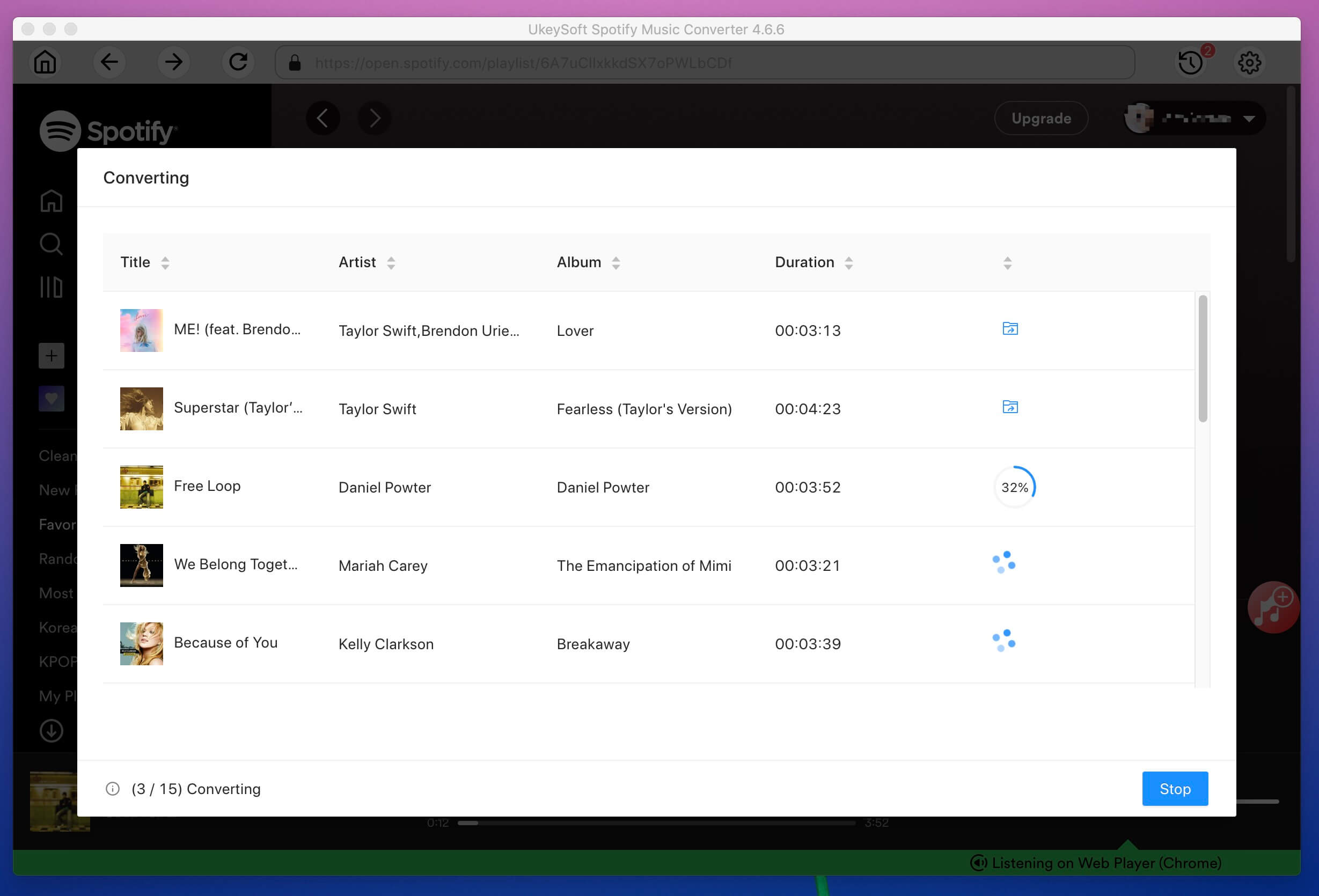
Плюсы:
- Встроенный веб-плеер Spotify, не нужно устанавливать приложение Spotify.
- Непосредственно загружайте музыку Spotify (песни / треки), плейлисты, альбомы и подкасты на компьютер.
- Конвертируйте музыку Spotify в обычный MP3, AAC, WAV, FLAC.
- Записывайте песни на более высокой скорости 10X с качеством без потерь 100%.
- Сохраняйте теги ID3 после конвертации.
- Даже пользователи Spotify Free могут использовать его для загрузки музыки.
- Слушайте песни Spotify без установленного приложения Spotify.
Минусы:
- Это не бесплатно.
- Поддерживает только запись Spotify песни, плейлист и альбомы.
3 # UkeySoft Amazon Music Converter — Музыкальный рекордер Amazon
UkeySoft Amazon Music Converter — отличный инструмент, который помогает пользователям загружать и конвертировать Amazon Music в различные аудиоформаты, включая MP3, FLAC, WAV, AAC и M4A. С помощью этого инструмента подписчики Amazon Music могут загружать песни, альбомы и плейлисты из Amazon Music Unlimited и Prime Music без каких-либо ограничений. Программное обеспечение сохраняет исходное качество звука и теги ID3 и позволяет пользователям настраивать параметры выходного звука в соответствии со своими конкретными потребностями. UkeySoft Amazon Music Converter доступен для операционных систем Windows и Mac и является полезным инструментом для тех, кто хочет слушать Amazon Music в автономном режиме или на неподдерживаемых устройствах.
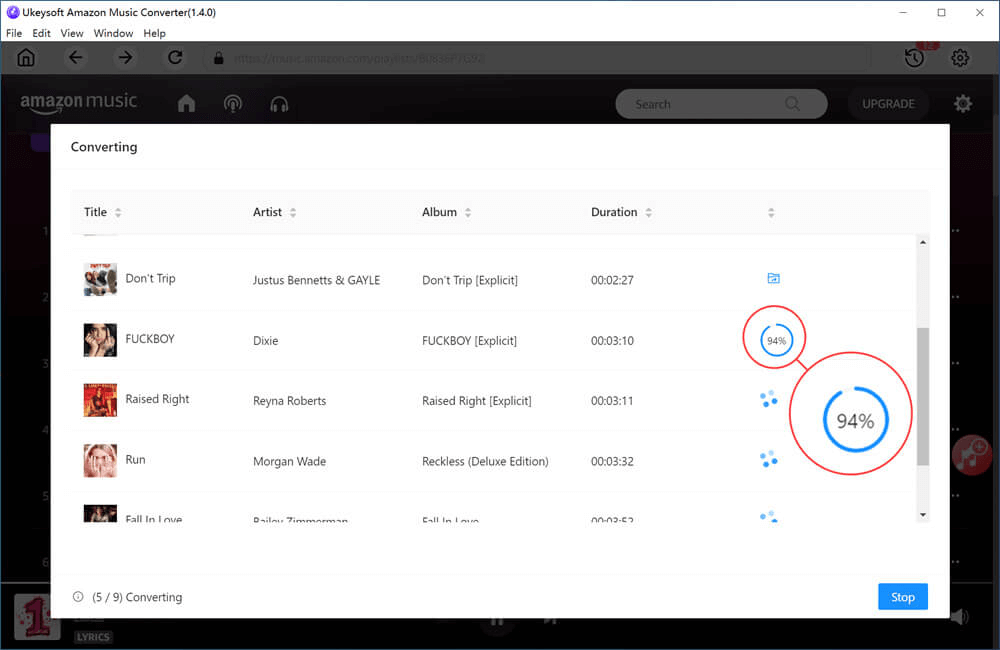
Плюсы:
- Загрузите треки / плейлисты / альбомы Amazon Music на компьютер бесплатно.
- Конвертируйте Amazon Music в различные аудиоформаты, включая MP3, M4A, AAC, WAV, FLAC, AIFF.
- Записывайте песни в 10 раз быстрее в пакетном режиме.
- Сохраняйте 100% качество без потерь.
- Сохраняйте теги ID3 и метаданные после конвертации.
- Встроенный веб-плеер Amazon Music, не нужно устанавливать приложение Amazon Music.
- Воспроизведение Amazon Music на нескольких устройствах.
Минусы:
- Это не бесплатно.
- Поддерживает только запись песен, плейлистов и альбомов Amazon Music.
4 # UkeySoft Tidal Music Converter — записывайте Tidal HiFi и Master Music
UkeySoft Tidal Music Converter это действительно популярный инструмент среди аудиофилов, предназначенный для подписчиков Tidal music, которые хотят загружать и конвертировать музыку Tidal в другие аудиоформаты. С помощью этого инструмента пользователи могут легко загружать и конвертировать песни/плейлисты/альбомы Tidal в MP3, M4A, FLAC, WAV, AAC и AIFF без потери качества. Программное обеспечение поддерживает музыкальные файлы качества Tidal HiFi и Master, которые известны своим превосходным качеством звука по сравнению с обычными службами потоковой передачи музыки. Кроме того, программное обеспечение сохраняет исходное качество звука и теги ID3, а также позволяет пользователям настраивать параметры вывода звука. В целом, UkeySoft tidal music Converter — удобное решение для подписчиков Tidal, которые хотят слушать любимую музыку без каких-либо ограничений.
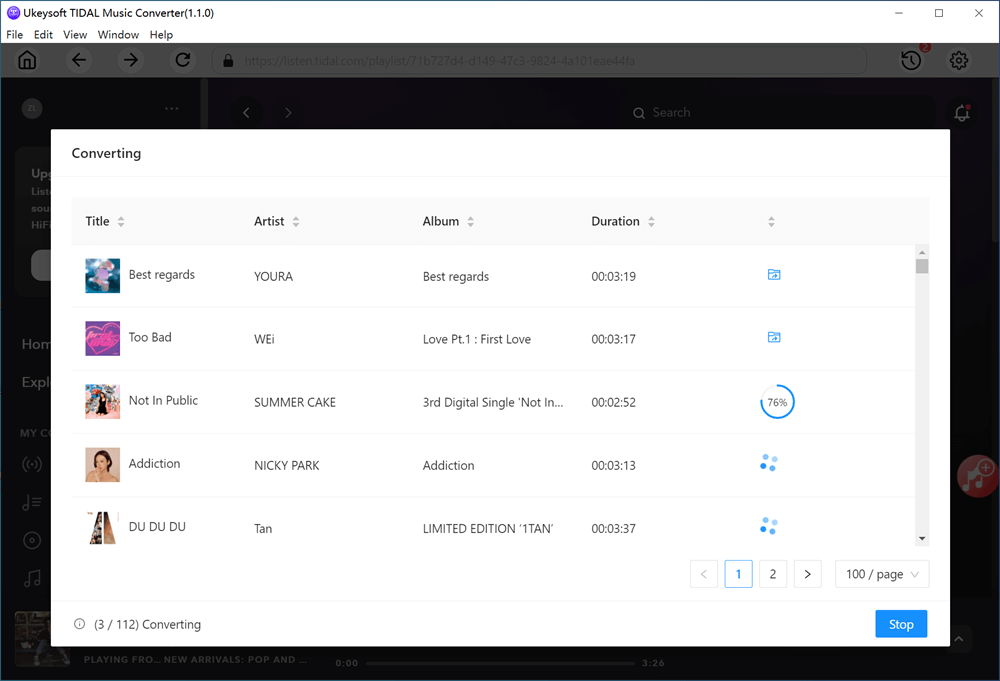
Плюсы:
- Конвертируйте Tidal Music с помощью учетной записи Tidal Free, Tidal HiFi и Tidal HiFi Plus.
- Удалите защиту DRM для треков Tidal.
- Конвертируйте треки/плейлисты/альбомы Tidal Music в MP3, M4A, AAC, FLAC, WAV и AIFF.
- Конвертируйте Tidal Music в высокое качество звука.
- Поддерживает пакетную загрузку и конвертирует песни в 10 раз быстрее.
- Сохраняйте теги ID3 и информацию метаданных (исполнитель, альбом, номер трека, жанр).
- Встроенный веб-плеер Tidal, доступ к просмотру и воспроизведению музыки за одну остановку.
- Нет необходимости устанавливать приложение Tidal.
Минусы:
- Это не бесплатно.
- Поддерживает только запись песен, плейлистов и альбомов Tidal Music.
5 # Ukeysoft Audio Recorder — запись любого потокового аудио
UkeySoft Аудиорекордер — это профессиональное программное обеспечение для записи видео и аудио, которое может записывать потоковое онлайн-аудио, игры, подкасты, вебинары, лекции, презентации, звонки по Skype, онлайн-конференции, видео с веб-камеры, песни и т. д. с высоким качеством изображения и звука. Поэтому рекомендуется записывать и извлекать аудиофайлы MP3 из Apple Music, YouTube Music, Spotify, Pandora, Tidal, Amazon Music, SoundCloud и т. д.
Кроме того, UkeySoft Audio Recorder также может копировать и записывать любой звук, воспроизводимый на звуковой карте компьютера и микрофоне, в MP3, WAV, AAC и т. д.
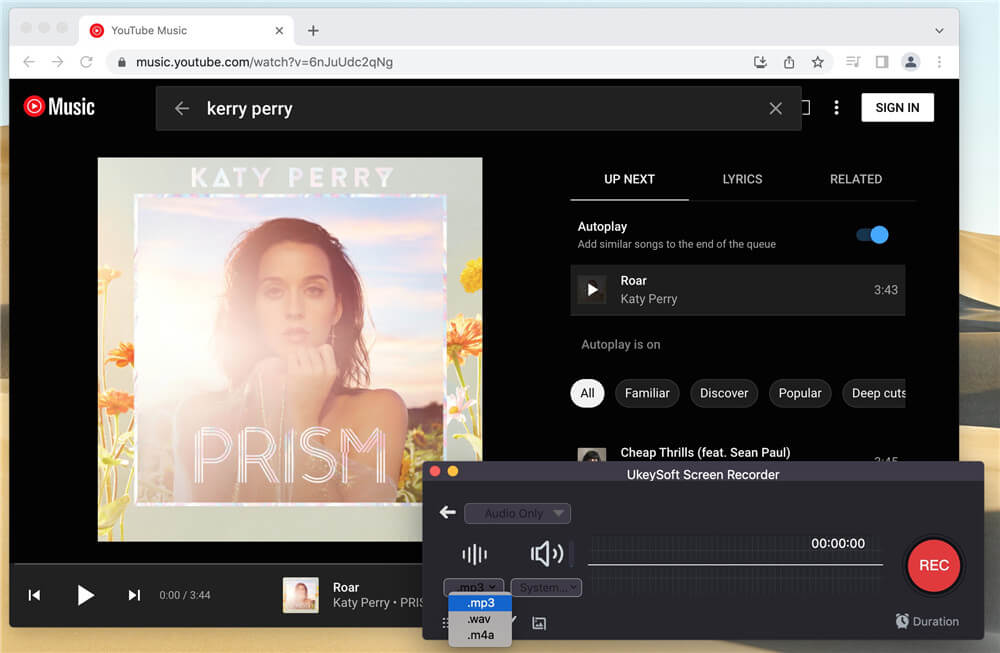
Плюсы:
- Простая запись онлайн-аудио с YouTube, Apple Music, Spotify, Pandora, Tidal, Amazon Music, SoundCloud и т. д.
- Поддержка нескольких форматов: MP3, WAV, M4A.
- Получите высококачественную потоковую музыку для прослушивания в автономном режиме.
- Захватите любой звук на вашем компьютере с системного аудио или микрофона.
- Записывайте онлайн-видео с YouTube, Facebook, Vimeo, DailyMotion, TED и т. Д. В полноэкранном или настраиваемом размере экрана.
Минусы:
6 # Apowersoft — бесплатный онлайн-аудиорекордер
Наблюдения и советы этой статьи мы подготовили на основании опыта команды Потоковое аудиозаписывающее устройство позволяет легко записывать потоковое аудио с музыкальных сайтов, видео-платформ, радиостанций или захватывать звук из аудиочатов и обеспечивает различные форматы вывода, такие как MP3, AAC, FLAC, WMA и т. д., для воспроизведения на любых музыкальных проигрывателях и портативных устройствах. (Windows Media Player, QuickTime, iTunes, планшеты, Chromebook, Android-смартфоны, iPhone, Windows Phone и т. Д.) Плавно. Кроме того, он сохраняет всю информацию тегов ID3, такую как название, исполнитель, альбом, жанр и год выпуска для вашего выходного музыкального файла.
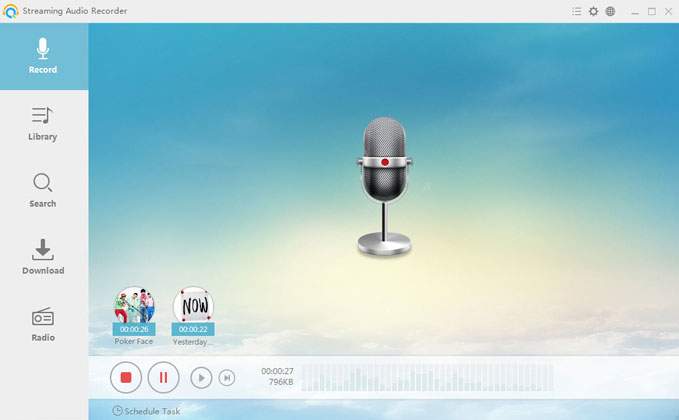
Плюсы:
- Запись потоковой музыки с музыкальных сайтов, интернет-станций и видео платформ.
- Поддерживает несколько форматов вывода.
- Сохраните теги ID3 для сохраненных песен.
- Редактировать песни после захвата.
- Записывайте потоковую музыку онлайн на свои компакт-диски для совместного использования или прослушивания.
Минусы:
- Иногда звук записи низкий.
- Не поддерживайте пакетное преобразование.
- Ограничить пользователей иметь записи 128KB.
- Качество звука на выходе может быть с потерями.
7 # Audacity (Mac и Windows) — бесплатный потоковый аудиорекордер
дерзость бесплатный кроссплатформенный цифровой аудио редактор с открытым исходным кодом для записи и редактирования звуков. Он предназначен для копирования и записи любого звука, воспроизводимого на звуковой карте компьютера и микрофоне, в MP3, WAV, AAC и т. Д. И вы можете использовать его для создания собственных записей, удаления шумов, обрезки голосовых клипов, применения специальных эффектов и так далее. Кроме того, Audacity может захватывать несколько потоковых аудио одновременно, экономя вам много времени. Этот полнофункциональный рекордер и редактор доступен для различных операционных систем, таких как Windows, Mac, Linux и других.
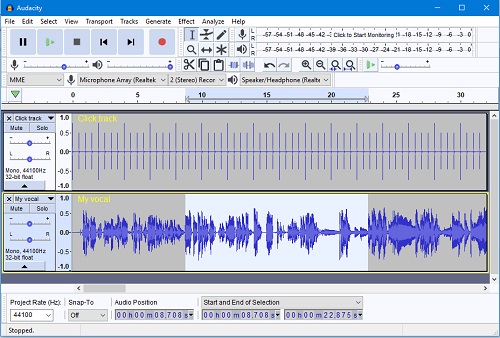
Плюсы:
- Это совершенно бесплатно.
- Это полнофункциональное программное обеспечение для записи и редактирования потокового аудио.
- Подходит для Windows, Mac OS X, Linux и других операционных систем.
- Отредактируйте записанное качество звука с несколькими эффектами.
- Поддержка многодорожечной записи.
Минусы:
- Audacity не поддерживает импорт или экспорт WMA, AAC, ACS и т. Д.
- Выходной трек не идеален после добавления эффектов.
- Интерфейс немного сложен.
- Плагины необходимы для реализации большего количества функций.
8 # Актив MP3-рекордер (Windows)
Наблюдения и советы этой статьи мы подготовили на основании опыта команды Aktiv MP3 Recorder это отличный инструмент для записи музыки из различных источников, таких как компакт-диски, DVD-диски, кассеты, телевизоры, интернет-радиостанции, видеоигры и другие звуковые файлы, воспроизводимые на вашем компьютере, а затем их экспорт в MP3, WAV, OGG, WMA, Форматы VOX, AU и AIFF, без использования стороннего плагина Lame encoder. Перед преобразованием вы можете легко выбрать скорость передачи, размер выборки, количество каналов, частоту записи и громкость. Его наиболее заметная особенность заключается в том, что он поставляется с планировщиком записи, который позволяет записывать потоковое аудио в определенное время по мере необходимости.
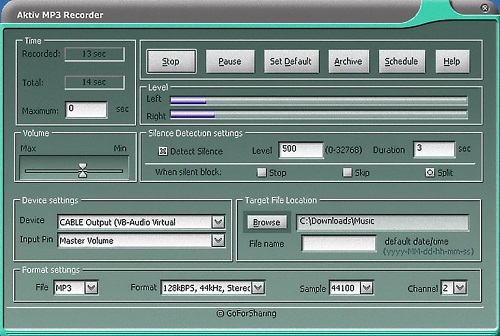
Плюсы:
- Бесплатный потоковый рекордер.
- Поддержка множества популярных форматов вывода.
- Продвинутый планировщик записи.
Минусы:
- Интерфейс очень занят, и вы легко запутались.
- Немного устарел.
- Доступно только для Windows.
- Установщик содержит дополнительное программное обеспечение.
Заключение:
Независимо от того, какой потоковый захват звука вы выберете из 8 лучших платных и бесплатных потоковых рекордеров, вы можете слушать музыку с любого потокового веб-сайта в Интернете. Если вы предпочитаете бесплатное программное обеспечение и не хотите загружать дополнительное программное обеспечение на свой компьютер, Audacity кажется разумным выбором. Если вам нравится только потоковая передача музыки из Spotify, вы можете выбрать эксклюзивный UkeySoft Spotify Music Converter специально для записи и загрузки песен и плейлистов Spotify. Если вас беспокоит качество прослушивания и эффективность записи, мы рекомендуем использовать UkeySoft Apple Music Converter для преобразования музыкальных композиций и плейлистов Apple с 10-кратной скоростью без потери качества и поддержки воспроизведения преобразованных песен в автономном режиме на любом устройстве.
В общем, это зависит от ваших собственных особых требований. Итак, какое ваше окончательное решение? Дайте нам знать об этом в комментариях.
Статьи по теме
- Как конвертировать Apple Music в MP3 бесплатно?
- Spotify в MP3 — Как конвертировать музыку Spotify в MP3
- Как скачать музыку с Amazon Music в MP3
- Как скачать и конвертировать музыку Tidal в MP3
Источник: www.ukeysoft.com
Запись звука из любой DAW

Если вы попали на эту страничку, значит у вас давно сгорела седалищная кость, в попытках адекватно настроить запись звука из любой DAW при захвате видео.
Зачем вобще записывать видео со звуком из DAW и почему возникают такие трудности со звуком? Давайте обо всем по порядку.
В последнее время появляется все больше обзоров и музыкальных видеоуроков, а так же стримов с использованием секвеносоров. Дело в том, что во всех современных DAW и аудиокартах используется технология ASIO.
ASIO – это специальный интерфейс для передачи данных от программы (DAW) в драйвер звуковой карты самым кратчайшим путем. Это необходимость потребовалась музыкантам для уменьшения задержки при передаче аудиосигнала.
Таким образом мы получаем классную технологию звука и огромный недостаток в виде отсутствия возможности записать звук ASIO интерфейса через программы захвата (OBS, Bandicam, Fraps и др.)
Существует несколько способов решения этой проблемы:
- VST рекордеры для записи голоса внутри DAW
- Физические рекордеры и переходники
- Программные микшеры
Не буду подробно расписывать первые два решения, их недостатки очевидны и качество оставляет желать лучшего. Лучше сразу показать готовое и стабильное решение.
ASIO Link Pro — это запись звука из любой DAW
ASIO Link Pro — специальная программа, которая дублирует сигнал с вашего основного ASIO драйвера и отправляет его туда куда пожелаете. И все это с минимальной задержкой. Согласитесь, очень удобно?

Не пугайтесь внешнего вида программы. Она сделана не для красоты, а для работы. После того как вы все установите, внутри программы ASIO Link Pro вам не нужно будет ничего настраивать.
Для того чтобы программы заработала, нам нужно:
- Скачать ASIO Link Pro и обновление
- Установить программу и обновление
- Настроить виртуальные устройства в панели управления звуком
- Выбрать устройства в программе захвата
Все эти настройки занимают не более 10 минут и показывает отличные результаты. Если вдруг вам будет что-то непонятно или вы не сможете самостоятельно разобраться как работает эта программа, то рекомендую посмотреть подробное видео ниже.
На этом у меня все. Обязательно поддержите автора видео лайком. Именно его видео использовалось в качестве источника для этой небольшой статьи. А я желаю вам творческих успехов!
Источник: beatmake.ru